
Πολλοί είναι οι χρήστες που, όταν αγοράζουν ένα νέο iPad, εξετάζουν τη δυνατότητα αγοράς του μοντέλου με σύνδεση δεδομένων, μια πολύ άνετη επιλογή εάν χρησιμοποιείτε τακτικά το iPad εκτός σπιτιού. Εντάξει, μπορείς να μοιραστείς τη σύνδεσή σου στο κινητό, αλλά δεν είναι το ίδιο (το λέω από δική μου εμπειρία).
Ωστόσο, η συντριπτική πλειοψηφία των χρηστών προτιμά να εξοικονομήσει τα 100 ευρώ παραπάνω που κοστίζει αυτή η έκδοση και να επιλέξει ένα μοντέλο με περισσότερο χώρο αποθήκευσης. Αν και το iPad διαθέτει σύνδεση δεδομένων κινητής τηλεφωνίας, αυτό δεν σημαίνει ότι μπορούμε να χρησιμοποιήσουμε το WhatsApp. Αν θέλεις να μάθεις πώς να χρησιμοποιήσετε το WhatsApp σε ένα iPad χωρίς SIMΣας προσκαλώ να συνεχίσετε να διαβάζετε.
Ενώ ορισμένοι κατασκευαστές tablet Android επιτρέπουν την εγκατάσταση και χρήση του WhatsApp σαν να ήταν smartphone (όπως η Huawei), οι περισσότεροι κατασκευαστές, όπως η Apple, δεν προσφέρουν αυτή τη δυνατότητα.
Ωστόσο, στο Android είναι πολύ πιο απλό iΕγκαταστήστε το WhatsApp σε tablet χωρίς SIM παρά στο iPad, αφού μπορούμε να κατεβάσουμε το apk από οποιοδήποτε αποθετήριο και να το εγκαταστήσουμε στη συσκευή μας.
Η μόνη επιλογή εγκατάστασης εφαρμογών στο iPad είναι μέσω μεταβείτε στο App Store ή να κάνετε jailbreak τη συσκευή, μια επιλογή που χρησιμοποιείται όλο και λιγότερο.
Παρόλο που η Apple επιτρέπει την εγκατάσταση εφαρμογών που έχουν σχεδιαστεί για το iPhone στο iPad, στην περίπτωση του WhatsApp δεν είναι δυνατό.
Όταν αναζητούμε μια εφαρμογή στο iPad App Store, θα εμφανίζει αυτόματα όλα τα Εφαρμογές συμβατές με iPad, αφού εφαρμόζεται ένα φίλτρο που εμφανίζει εφαρμογές για τη συγκεκριμένη συσκευή.
Εάν τροποποιήσουμε αυτό το φίλτρο, στην περίπτωση του WhatsApp, διαπιστώνουμε ότι η εφαρμογή δεν εμφανίζεται στη λίστα εφαρμογών. Αντίθετα, εμφανίζεται ένας μεγάλος αριθμός εφαρμογών τρίτων, καμία επίσημη, γεγονός που μας διαβεβαιώνει ότι επιτρέπουν τη δυνατότητα χρήσης του WhatsApp στο iPad μας.
Όλες αυτές οι εφαρμογές τρίτων δεν κάνουν τίποτα άλλο παρά χρησιμοποιήστε τη λειτουργικότητα που έχει το WhatsApp Προσφέρεται εδώ και χρόνια για να μπορεί να χρησιμοποιεί την πλατφόρμα της από οποιαδήποτε άλλη συσκευή: το WhatsApp Web.
Τι είναι το WhatsApp Web

Το WhatsApp Web είναι ο μόνος τρόπος χρήσης του WhatsApp σε οποιαδήποτε άλλη συσκευή. Ένα από τα προβλήματα που σχετίζονται με τη χρήση του WhatsApp Web είναι αυτό ήταν απαραίτητο να έχουμε το iPhone μας ανά πάσα στιγμή, ένα πρόβλημα του παρελθόντος, αλλά αυτό έχει μια σειρά από πλεονεκτήματα και περιορισμούς.
Πλεονεκτήματα του WhatsApp Web
- Με την αλλαγή στον τρόπο λειτουργίας του WhatsApp Web, δεν είναι πλέον απαραίτητο να είναι συνδεδεμένο το iPhone μας.
- Μπορούμε να συνδέσουμε έως 4 συσκευές στον ίδιο λογαριασμό.
- Όλα τα μηνύματα πρέπει να σταλούν είναι κρυπτογραφημένα από άκρο σε άκρο.
Μειονεκτήματα του WhatsApp Web
- Εάν δεν χρησιμοποιήσουμε την κύρια συσκευή μας για 14 ημέρες, όλες οι συνεδρίες που είχαμε ανοιχτές στο WhatsApp Web θα κλείσουν αυτόματα.
- Δεν μπορούμε να στείλουμε μηνύματα ή να πραγματοποιήσουμε κλήσεις μέσω συσκευών Web, Desktop ή Portal WhatsApp προς χρήστες που έχουν μια παλιά έκδοση του WhatsApp στο τηλέφωνό σας.
- Η απόδοση και η ποιότητα μπορούν να επηρεαστεί.
Πώς να χρησιμοποιήσετε το WhatsApp στο iPad
Ανεξάρτητα από το αν το iPad μας έχει κάρτα SIM ή όχι, η μέθοδος για να μπορέσουμε Η χρήση του WhatsApp στο iPad είναι το ίδιοΔεδομένου ότι, όπως προανέφερα, το WhatsApp δεν επιτρέπει στους χρήστες iPad να εγκαταστήσουν την επίσημη εφαρμογή μέσω του App Store, ακόμα κι αν εφαρμόσουμε το φίλτρο ώστε να εμφανίζει μόνο εφαρμογές συμβατές με iPhone.
Με αυτόν τον τρόπο, το μόνο που μπορούμε να κάνουμε είναι να χρησιμοποιήσουμε τη λειτουργικότητα του WhatsApp Web. Αν θέλεις να μάθεις πώς να χρησιμοποιήσετε το WhatsApp στο iPad χωρίς SIM, σας προσκαλώ να συνεχίσετε να διαβάζετε:

- Το πρώτο πράγμα που πρέπει να κάνουμε είναι ανοίξτε το πρόγραμμα περιήγησης που χρησιμοποιούμε συνήθως στο iPad και επισκεπτόμαστε τον ιστότοπο web.whatsapp.com.
- Στη συνέχεια, α QR code με τις οδηγίες που πρέπει να ακολουθήσουμε για να αρχίσουμε να χρησιμοποιούμε αυτήν την πλατφόρμα:
- Ανοίξτε την εφαρμογή WhatsApp στην κινητή συσκευή μας.

- Πρόσβαση στην ενότητα Ρυθμίσεις - Συνδεδεμένες συσκευές.
- Σε αυτό το μενού, κάντε κλικ στο Σύζευξη συσκευής.
- Εκείνη τη στιγμή θα ανοίξει η κάμερα της συσκευής μας, μια κάμερα που πρέπει τοποθετήστε τον κωδικό QR που εμφανίζονται στην οθόνη της συσκευής μας.
- Μόλις αναγνωριστεί ο κωδικός QR, το πρόγραμμα περιήγησης που χρησιμοποιούμε στο iPad, θα εμφανίσει όλες τις συνομιλίες που έχουμε ανοιχτό στο iPhone μας.
Οποιεσδήποτε αλλαγές κάνουμε στην έκδοση web, θα αντικατοπτρίζεται αυτόματα στην έκδοση WhatsApp της συσκευής μας.
Μόλις συνδεθούμε στον λογαριασμό μας WhatsApp με το iPad μας, πρέπει δημιουργήστε μια συντόμευση σε αυτήν την ιστοσελίδα. Με αυτόν τον τρόπο, όποτε θέλουμε να συνεχίσουμε με μια συνομιλία WhatsApp στη συσκευή μας, θα πρέπει μόνο να κάνουμε κλικ στη συντόμευση.
Η χρήση του WhatsApp στο iPad δεν σημαίνει ότι αρχίζει να ειδοποιεί τα μηνύματα που λαμβάνονται. Στην πραγματικότητα, δεν θα ειδοποιήσει κανένα μήνυμα. Αν θέλουμε να ελέγξουμε αν έχουμε νέα μηνύματα, πρέπει να αποκτήσουμε πρόσβαση στην έκδοση web και να την ελέγξουμε.
Πώς να σταματήσετε να χρησιμοποιείτε το WhatsApp στο iPad
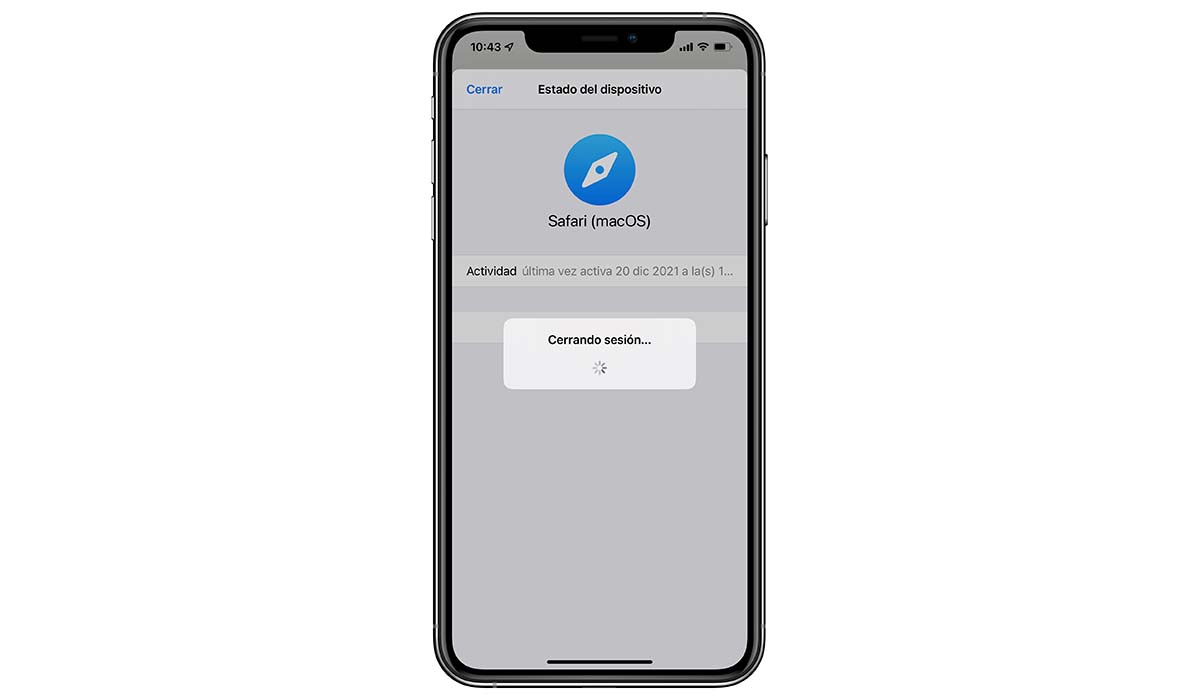
Μόλις συνδεθούμε στο iPad μας με τον λογαριασμό WhatsApp μέσω οποιουδήποτε προγράμματος περιήγησης, αυτής της συσκευής θα συσχετιστεί με τον λογαριασμό μας και θα εμφανιστεί στην ενότητα Συνδεδεμένες συσκευές.
Κλείσιμο της καρτέλας του προγράμματος περιήγησης όπου εμφανίζεται το WhatsApp δεν πρόκειται να αποσυνδεθούμε, το μόνο που θα κάνουμε είναι να κλείσουμε το παράθυρο όπου εμφανίζεται, όπως ακριβώς συμβαίνει όταν κλείνουμε το WhatsApp.
Αν θέλουμε σταματήστε να χρησιμοποιείτε το WhatsApp στο iPad ή σε οποιαδήποτε άλλη συνδεδεμένη συσκευή, πρέπει να εκτελέσουμε τα βήματα που σας δείχνω παρακάτω:
- Ανοίγουμε την εφαρμογή WhatsApp στη συσκευή μας.
- Στη συνέχεια, κάντε κλικ στο Ρυθμίσεις - Συνδεδεμένες συσκευές.
- Μέσα σε αυτό το τμήμα, όλα τα Συνεδρίες WhatsApp που έχουμε ανοιχτές σε άλλες συσκευές χρησιμοποιώντας την εφαρμογή Windows ή μέσω προγράμματος περιήγησης.
- Αφού προσδιορίσουμε ποια περίοδο λειτουργίας θέλουμε να κλείσουμε (η τελευταία φορά που χρησιμοποιήθηκε εμφανίζεται στις συνδεδεμένες συσκευές), κάντε κλικ σε αυτήν και στο παράθυρο που εμφανίζεται κάντε κλικ στο Αποσύνδεση.
Αυτή η διαδικασία Μπορεί να γίνει μόνο από το smartphone όπου έχουμε τον λογαριασμό WhatsApp. Δεν μπορούμε να το κάνουμε από τις συσκευές από τις οποίες έχουμε συνδεθεί.
Αυτή η διαδικασία δεν είναι αναστρέψιμη, δηλαδή δεν μπορούμε να το αναιρέσουμε. Αν θέλουμε να χρησιμοποιήσουμε ξανά το WhatsApp στο iPad ή σε οποιαδήποτε άλλη συσκευή, πρέπει να κάνουμε τη διαδικασία ξανά από την αρχή.
